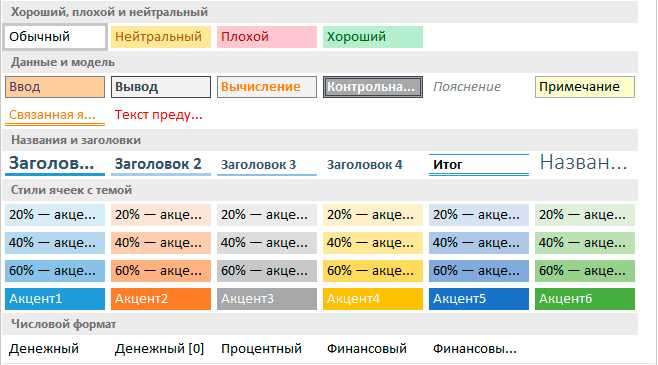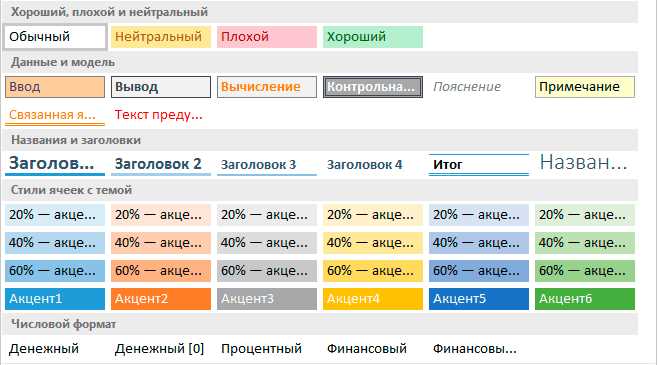
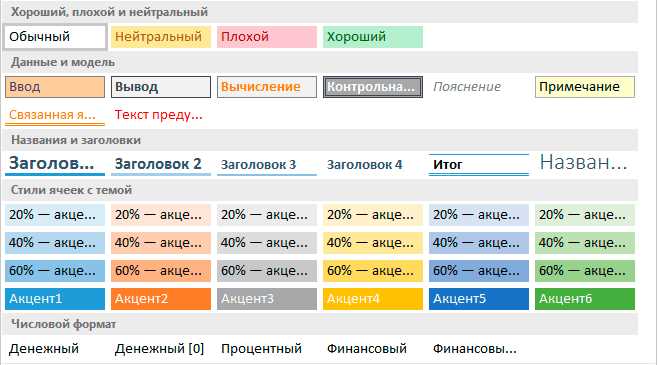
Работа с таблицами в Excel может быть огромным вызовом, особенно когда приходится редактировать и форматировать большие объемы данных. Один из способов упростить этот процесс — использование стилей ячеек. С помощью стилей ячеек можно быстро и легко применить различные форматирования к группам ячеек или целым таблицам, создавая красивые и профессионально выглядящие документы.
Стили ячеек в Excel позволяют назначать комбинации форматирования, такие как шрифт, размер и цвет текста, заливку, рамки и выравнивание, и применять их одним щелчком мыши. Это значительно экономит время и упрощает процесс форматирования таблиц.
Преимущество стилей ячеек заключается также в том, что они позволяют быстро изменять внешний вид таблицы, не трогая содержимого ячеек. Если вам нужно изменить стиль таблицы, вы можете просто изменить определенные атрибуты стиля, и все соответствующие ячейки автоматически обновятся. Это особенно полезно, когда у вас есть несколько таблиц с одинаковым форматированием, но с разными данными.
С помощью стилей ячеек можно создавать унифицированный внешний вид таблиц, что особенно полезно при работе в команде или при представлении результатов своей работы другим людям. Стили позволяют устанавливать строгие правила форматирования и гарантируют, что все таблицы будут выглядеть согласованно, даже если их редактировали разные люди.
Что такое стили ячеек в Excel и зачем они нужны?
Зачем нужны стили ячеек в Excel?
1. Ускорение работы: Стили ячеек помогают значительно ускорить процесс форматирования таблицы. Вместо того, чтобы вручную задавать каждое форматирование ячеек, вы можете просто выбрать нужный стиль и применить его ко всем необходимым ячейкам или диапазонам ячеек сразу.
2. Консистентность: Использование стилей позволяет обеспечить единообразие форматирования в таблице. Это особенно полезно при работе в коллективе или при создании отчетов, так как стили помогают создать структуру и упрощают восприятие данных.
3. Простота изменений: Если вы решите изменить оформление таблицы, используя стили, вам не придется вручную менять форматирование каждой ячейки. Все, что вам нужно сделать, это изменить стиль, и все ячейки, имеющие данный стиль, автоматически обновятся.
4. Визуальное представление данных: Стили ячеек помогают придать таблице профессиональный и аккуратный вид. Вы можете выбирать различные стили, чтобы выделить заголовки, выделять определенные значения или выделить важные области таблицы. Это делает данные более понятными и легко воспринимаемыми.
Определение стилей ячеек в Excel
Стили ячеек — это набор предустановленных форматов, которые могут быть применены к одной или нескольким ячейкам в таблице. Они определяют шрифт, размер, выравнивание и другие параметры форматирования текста внутри ячейки. С помощью стилей ячеек можно быстро изменять внешний вид таблицы, не тратя время на ручное форматирование каждой ячейки отдельно.
Применение стилей ячеек в Excel очень просто. Пользователь может выбрать из предустановленных стилей или создать собственные. При применении стиля ко всей таблице или выделенному диапазону ячеек, применяются все параметры форматирования, указанные в данном стиле. Это позволяет создавать единообразные таблицы с минимальным количеством усилий.
Кроме того, стили ячеек могут быть изменены в любой момент, что позволяет легко изменять внешний вид таблицы, в зависимости от требований и предпочтений. Комбинирование различных стилей позволяет создавать уникальные и профессионально выглядящие таблицы, которые легко читаются и интерпретируются.
Как создать и применить стиль к ячейке в Excel?
Для создания стиля в Excel необходимо выполнить несколько простых шагов. Во-первых, выберите ячейку или диапазон ячеек, к которым вы хотите применить стиль. Затем откройте вкладку «Домашняя» на ленте инструментов в Excel и найдите группу команд «Стили ячеек». В этой группе вы найдете кнопку «Создать стиль». Нажмите на нее.
В появившемся окне «Создание стиля» вы можете определить различные атрибуты стиля, такие как формат числа, шрифт, заливка, границы и т. д. Выберите нужные параметры и нажмите кнопку «ОК». Созданный стиль будет добавлен в список стилей.
Чтобы применить стиль к ячейке, выберите нужные ячейки и на вкладке «Домашняя» найдите группу команд «Стили ячеек». В этой группе вы найдете список доступных стилей. Выберите нужный стиль, и он будет применен к выбранным ячейкам сразу.
Таким образом, создание и применение стиля к ячейкам в Excel — это простой и эффективный способ упростить работу с таблицами. Стили позволяют быстро форматировать содержимое, делая таблицу более понятной и профессиональной.
Преимущества работы с таблицами с использованием стилей ячеек
Работа с таблицами с использованием стилей ячеек в Excel имеет ряд преимуществ, которые позволяют значительно упростить процесс создания и форматирования данных. Эти преимущества включают в себя следующее:
- Удобство форматирования: С помощью стилей ячеек можно быстро и легко применить цвета, шрифты и выравнивание к определенным ячейкам или группам ячеек. Пользователь может создать унифицированный стиль для таблицы и применить его к нескольким ячейкам одним кликом.
- Организация данных: Стили ячеек помогают покупателям и продавцам систематизировать данные, делая их более понятными и легко читаемыми. Например, можно использовать разные стили для обозначения различных типов информации или выделения ключевых показателей.
- Создание профессионального вида: Использование стилей ячеек позволяет создавать таблицы, которые выглядят профессионально и привлекательно. Стили могут включать разные шрифты, размеры текста, заливку и рамки ячеек, что позволяет создавать приятное визуальное впечатление у пользователей.
- Повторное использование стилей: В Excel можно сохранять созданные стили и использовать их в других таблицах. Это позволяет сэкономить время и обеспечивает согласованность внешнего вида данных в разных документах.
В целом, работа с таблицами с помощью стилей ячеек в Excel является эффективным способом упростить форматирование, организацию и представление данных. Это позволяет пользователю быстро создавать читаемые и привлекательные таблицы, что является важным аспектом успешной работы с данными в Excel.
Как изменить стиль ячейки в Excel?
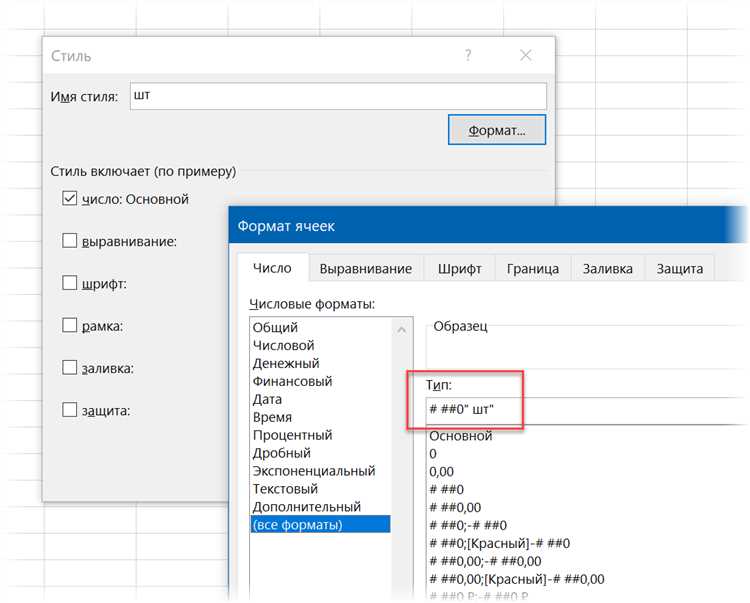
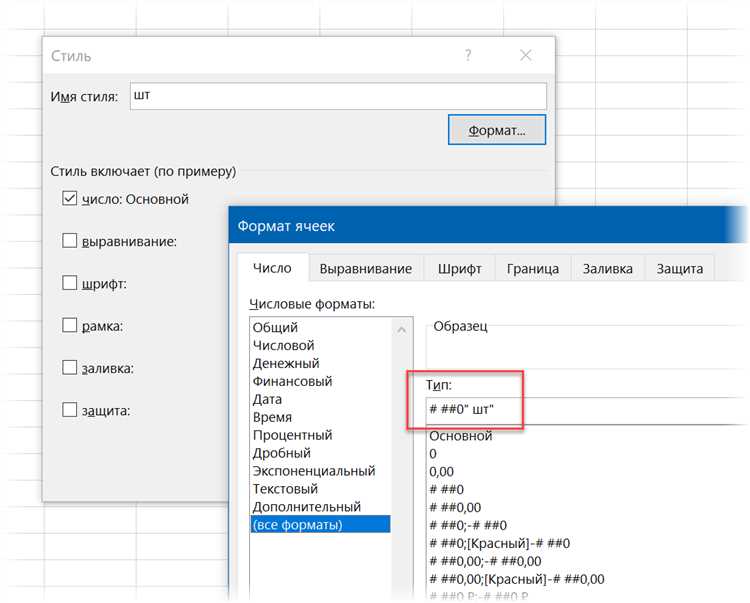
1. Первый шаг — выберите ячейку или диапазон ячеек, которым вы хотите изменить стиль.
2. Затем выберите вкладку «Главная» и найдите группу «Стили ячеек». Здесь вы можете просмотреть и выбрать различные стили, такие как «Заголовок 1», «Заголовок 2», «Заголовок 3», «Стиль по умолчанию», «Стиль 20% подчеркивание» и другие.
3. Чтобы применить стиль ячейки, просто щелкните на нужном стиле в группе «Стили ячеек».
4. Вы также можете настроить стиль ячейки по своему вкусу. Новые стили могут быть созданы, а существующие могут быть изменены или удалены. Для этого в группе «Стили ячеек» выберите «Показать больше» и выберите «Определить стиль ячейки». Здесь вы можете настроить различные свойства стиля, такие как шрифт, размер, заливка и границы.
5. После применения стиля ячейки, вы можете увидеть, что выбранные ячейки изменились и теперь имеют новый внешний вид в соответствии со стилем, который вы выбрали или создали.
Использование стилей ячеек позволяет ускорить и упростить работу с таблицами в Excel, делая их более структурированными и профессионально выглядящими.
Как использовать стили ячеек для форматирования и анализа данных в Excel?
Одним из способов использования стилей ячеек является форматирование данных. Вы можете выбрать из готовых стилей, которые соответствуют вашим потребностям, или создать свои собственные стили. Например, вы можете задать ячейкам определенный цвет фона или шрифта, изменить выравнивание текста или добавить рамку. Это позволяет быстро оформить таблицу и сделать ее более понятной и наглядной.
Еще одним важным аспектом использования стилей ячеек является анализ данных. С помощью стилей вы можете быстро выделить определенные значения или условия в таблице. Например, вы можете установить стиль для отрицательных чисел, чтобы они выделялись красным цветом, или для значений, превышающих определенную границу, чтобы они отображались жирным шрифтом. Это позволяет быстро и удобно оценить данные и выделить ключевые моменты.
Использование стилей ячеек в Excel — это простой и эффективный способ улучшить внешний вид таблицы и провести анализ данных. Они позволяют выделить важную информацию и сделать ее более понятной и наглядной. Не бойтесь экспериментировать с различными стилями и создавать свои уникальные варианты. В конце концов, стили ячеек помогают вашей работе в Excel стать более эффективной и продуктивной.
В конечном итоге, использование стилей ячеек в Excel значительно упрощает работу с таблицами и делает ее более эффективной. Стили ячеек позволяют легко применять форматирование ко всей таблице или выделенным областям, что позволяет значительно сэкономить время и усилия.
Стили ячеек предоставляют широкий спектр возможностей для форматирования данных, давая возможность быстро изменять цвета, шрифты, границы и многое другое. Кроме того, они позволяют создавать собственные пользовательские стили, что помогает подчеркнуть важность определенных ячеек или групп ячеек.
Стили также упрощают процесс анализа данных и подготовки документации. С их помощью можно выделить ключевую информацию, провести сравнение данных и создать профессионально выглядящие отчеты. Благодаря стилям ячеек, таблицы становятся наглядными и легко читаемыми.
В целом, использование стилей ячеек в Excel является необходимым навыком для всех, кто работает с большими объемами данных или часто создает и форматирует таблицы. Они значительно упрощают и ускоряют процесс работы, позволяя создавать профессионально выглядящие документы с минимальными усилиями.
Вопрос-ответ:
Что такое вывод?
Вывод — это процесс передачи информации из памяти компьютера на внешние устройства, такие как мониторы, принтеры или акустические системы.
Какие виды вывода существуют?
Существуют различные виды вывода, включая графический вывод (на монитор), звуковой вывод (на акустические системы), печатный вывод (на принтеры) и сетевой вывод (передача данных через сеть).
Какие устройства используются для вывода информации?
Устройства, используемые для вывода информации, включают в себя мониторы, принтеры, акустические системы, проекторы и другие. Каждое устройство специализируется на конкретном виде вывода информации.
Как информация передается на устройства вывода?
Информация передается на устройства вывода с помощью различных интерфейсов и протоколов передачи данных. Например, для графического вывода используется VGA, HDMI или DisplayPort, а для звукового вывода — аналоговые или цифровые аудиоинтерфейсы.
Какие задачи могут быть решены с помощью вывода информации?
С помощью вывода информации можно решить ряд задач, включая отображение текста, изображений и видео, печать документов, воспроизведение звука или передачу данных через сеть. Вывод информации позволяет представить результаты работы компьютера в удобном для восприятия виде.
Какой самый распространенный способ вывода информации?
Самый распространенный способ вывода информации — это вывод на экран. Это может быть вывод текста, чисел, графиков и других элементов на экран компьютера или монитора.
Как можно вывести информацию на экран в программировании?
В программировании для вывода информации на экран существуют различные команды и функции. Например, в языке Python для вывода текста на экран используется функция print(). В других языках программирования могут быть свои аналогичные конструкции для вывода информации на экран.